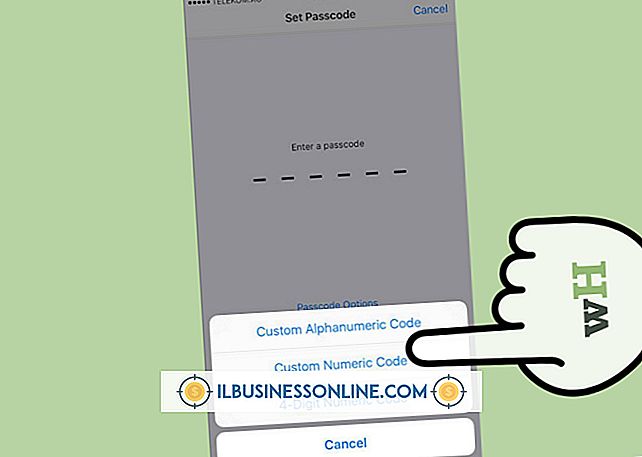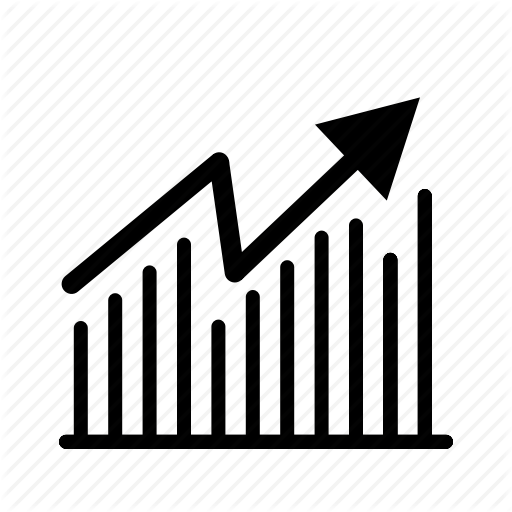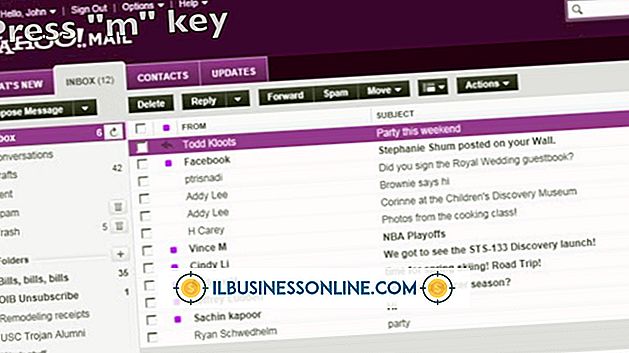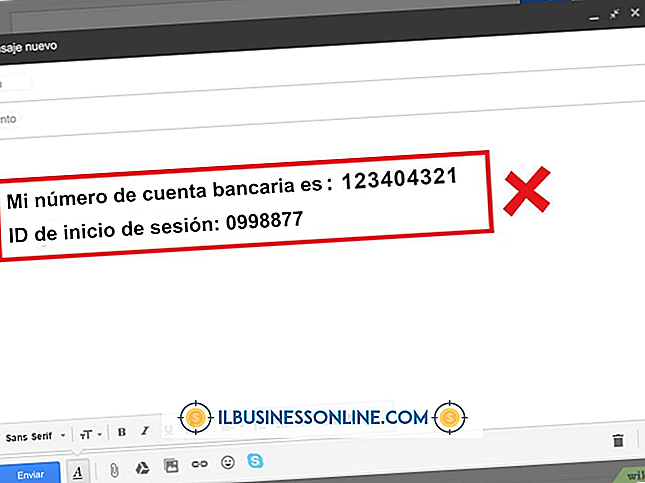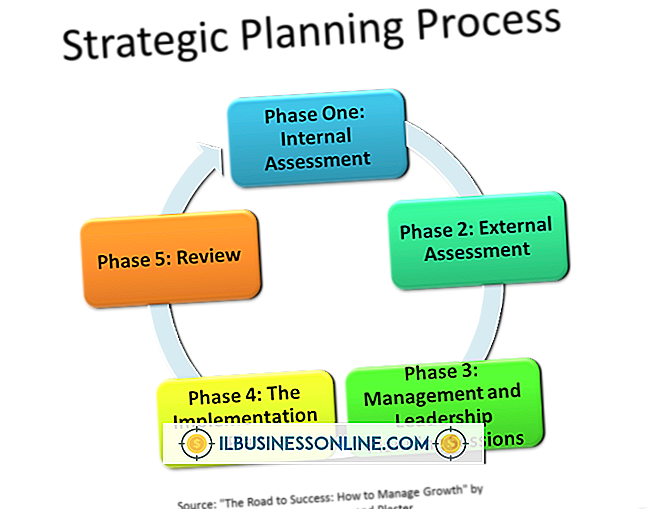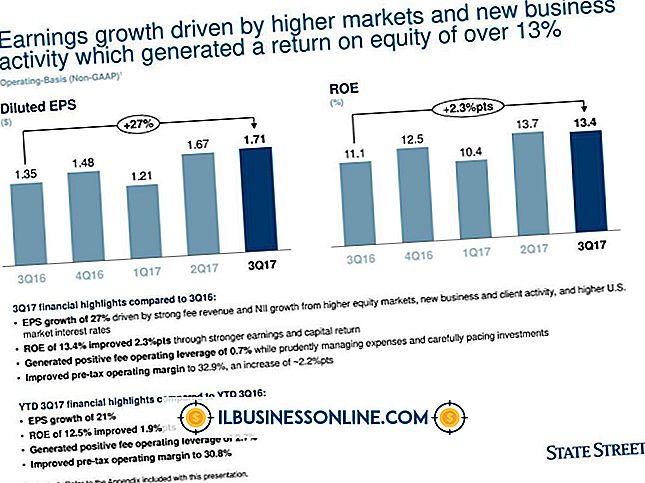Hoe een alfanumerieke mix te gebruiken in VLOOKUP-statements in Excel

De VLOOKUP-functie van Excel zoekt in celmatrices naar gegevens die u opgeeft. De functie gebruikt vaak celverwijzingen als invoer, zodat u de functie eenvoudig kunt toepassen op elke cel in een bereik. Als alternatief kunt u de invoer typen in de vorm van een alfanumerieke mix. Deze methode vindt één specifiek gegeven en is vooral handig als u slechts een deel van de ingevoerde reeks kent. Als u bijvoorbeeld een voorraadblad zoekt voor een alfanumerieke productcode, kan VLOOKUP deze vinden, zelfs als u de volledige code niet weet.
1.
Typ de volgende formule in een Excel-cel:
= VLOOKUP ("string", F4: G26, 2, FALSE)
2.
Vervang "F4" door het adres van de cel linksboven in de array Excel-zoekopdrachten. Als deze hoekcel van de array bijvoorbeeld E3 is, wijzigt u de formule in:
= VLOOKUP ("string", E3: G26, 2, FALSE)
3.
Vervang "G26" door het adres van de cel met de rechtsonder uit de reeks Excel-zoekopdrachten. Als deze hoekcel van de array bijvoorbeeld H10 is, wijzigt u de formule in:
= VLOOKUP ("string", E3: H10, 2, FALSE)
4.
Vervang "2" door het kolomindexnummer van de gegevens die u wilt laten VERT.ZOEKEN. Als de gegevens in de tweede kolom van de array staan, is dit nummer "2." Als het in de derde staat, is dit nummer "3". In dit laatste geval wijzigt u de formule in:
= VLOOKUP ("string", E3: H10, 3, FALSE)
5.
Vervang "string" in de formule door de alfanumerieke mix die u met VERT.ZOEKEN wilt vinden. Als u bijvoorbeeld wilt dat Excel de tekenreeks "POC135" vindt, wijzigt u de formule in:
= VLOOKUP ("POC135", E3: H10, 3, FALSE)
6.
Vervang onbekende tekens in de string door vraagtekens, die jokertekens vertegenwoordigen. Als u bijvoorbeeld elk teken in de code kent maar de laatste, wijzigt u de formule in:
= VLOOKUP ("POC13?", E3: H10, 3, FALSE)